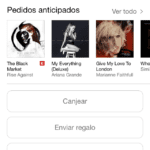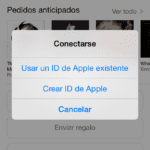החלטתם סוף סוף להשיג אחת חשבון iTunes ארה"ב לבדוק את האפליקציות האלה, שבמקרים הטובים ביותר, לוקח הרבה זמן להגיע לכאן? או שיש לך פשוט יותר מאחד Apple ID אבל אתה רוצה להשתמש בהם לסירוגין ב- iPad שלך, iPhone או iPod Touch? היום ב ממוחזר אנו אגיד לך כיצד לעבור מחשבון אחד למשנהו באותו מכשיר בקלות ובפשטות.
משתמשים ביותר ממזהה אפל אחד ב- iPhone או ב- iPad שלנו
אם כבר יש לנו שני חשבונות iTunes, למשל כדי לקבל את האפליקציה טריילרים של אפל שאינו זמין בחנות בספרד, כדי לעבור בין אחד לשני עלינו פשוט לבצע את השלבים הפשוטים הבאים:
- אנו ניגשים ליישום חנות App (o חנות iTunes) במכשיר שלנו.
- על המסך הראשי «מוצג» אנו יורדים למקום בו שלנו מזהה אפל.
- אנו לוחצים עליו ובחלון הקופץ החדש אנו בוחרים «ניתוק».
- כעת לחץ על "התחבר", הזן את האישורים של מזהה Apple האחר, ובצע! כעת תוכל לפעול עם החשבון השני.
כאשר אתה רוצה לחזור אל שלך Apple ID עליך רק לבצע את השלבים שלמעלה כדי לשנות את חשבונך. בדרך זו תוכלו ליהנות מתוכן שאינו זמין בחנות Apple במדינתכם או פשוט לגלוש שם.
אל תשכח שיש לך עוד הרבה טיפים וטריקים במדור שלנו הדרכות.